


Розташуйте кілька документів у ПАПД (пристрої автоматичного подавання), щоб зісканувати їх одночасно.
У цьому розділі описано, як виконувати одночасне сканування тільки однієї сторони кількох документів. Відомості про автоматичне сканування документів з обох сторін див. у розділі Одночасне сканування обох сторін кожного документа.
 Примітка
ПриміткаЯкщо вибрано пункти Автоматично (Auto), Документ (Document), Інше (Custom) чи ScanGear, можна одночасно зісканувати кілька документів із ПАПД.
Докладніше про сканування за допомогою ScanGear (драйвера сканера) див. у розділі «Сканування за допомогою використовуваного програмного забезпечення (ScanGear)» для вашої моделі на головній сторінці документа Онлайновий посібник.
Тип оригінального документа визначається автоматично. Клацніть Автоматично (Auto) і виконайте сканування.
 Просте сканування з використанням функції автоматичного сканування
Просте сканування з використанням функції автоматичного сканування
У діалоговому вікні «Параметри» встановіть для параметра Вибір джерела (Select Source) значення ПАПД або Автоматично (Auto) та виконайте сканування.
 Примітка
ПриміткаУ наведених нижче описах для прикладу використані екрани сканування документів.
Розташуйте документи у ПАПД.
 Розташування документів (ПАПД (пристрій автоматичного подавання))
Розташування документів (ПАПД (пристрій автоматичного подавання))
Запустіть IJ Scan Utility.
Клацніть Параметри... (Settings...).
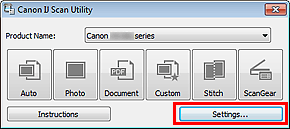
Відкриється діалогове вікно «Параметри».
Клацніть Сканування документа (Document Scan).
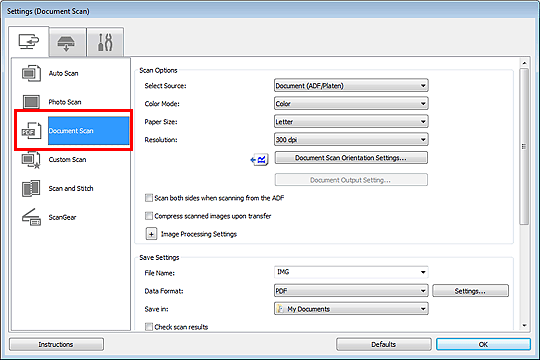
У списку Вибір джерела (Select Source) виберіть пункт відповідно до документів, які потрібно сканувати.
Щоб зісканувати тільки лицеву сторону кожного документа, виберіть пункт Документ (ПАПД/скло) (Document (ADF/Platen)) або Документ (односторонній ПАПД) (Document (ADF Simplex)).
Щоб зісканувати лицеву та зворотну сторону кожного документа, виберіть пункт Документ (двосторонній ПАПД, вручну) (Document (ADF Manual Duplex)).
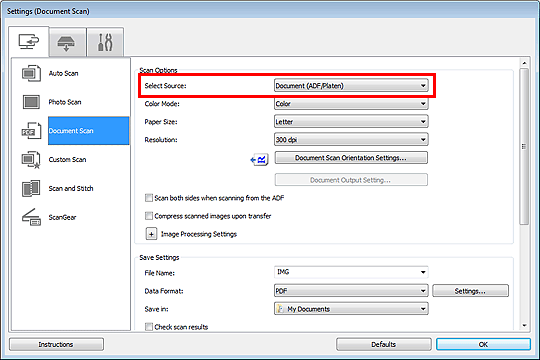
Установіть потрібний колірний режим, розмір документа та роздільну здатність сканування.
Натисніть кнопку Орієнтація сканув... (Document Scan Orientation Settings...), щоб зазначити орієнтацію документів, які потрібно сканувати. У відображеному діалоговому вікні можна вказати значення параметрів Орієнтація (Orientation) та Сторона оправи (Binding Side). Спосіб розташування документа для сканування зворотної сторони залежить від значення параметра Сторона оправи (Binding Side).
Натисніть кнопку OK після завершення настроювання.
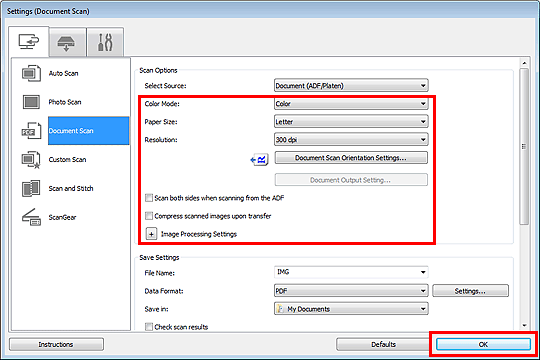
З’явиться головний екран IJ Scan Utility.
 Примітка
ПриміткаДокладніше про настроювання параметрів оригінальних документів у діалоговому вікні «Параметри» див. на наступних сторінках.
Клацніть Документ (Document).
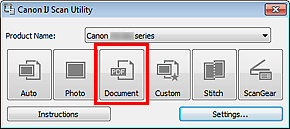
Запуститься сканування.
 Примітка
ПриміткаКлацніть Скасувати (Cancel), щоб скасувати сканування.
Якщо для параметра Вибір джерела (Select Source) встановлено значення Документ (двосторонній ПАПД, вручну) (Document (ADF Manual Duplex)), перейдіть до кроку 8.
 Примітка
ПриміткаЯкщо для параметра Вибір джерела (Select Source) встановлено значення Документ (двосторонній ПАПД, автоматично) (Document (ADF Auto Duplex)), діалогове вікно Двостороннє сканування вручну (Manual Duplex Scanning) не відображається; виконується автоматичне сканування документів з обох сторін. Докладніше про це див. у розділі «Одночасне сканування обох сторін кожного документа».
Розташуйте документи, дотримуючись інструкцій на екрані.
 Примітка
ПриміткаУ наведених нижче описах для прикладу використані екрани сканування з вибраним значенням Книжкова (Portrait) для параметра Орієнтація (Orientation).
Розташуйте документи, перевернувши виведені документи на 180 градусів.
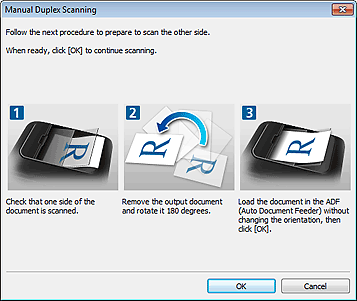
Розташуйте документи, не змінюючи орієнтацію виведених документів.
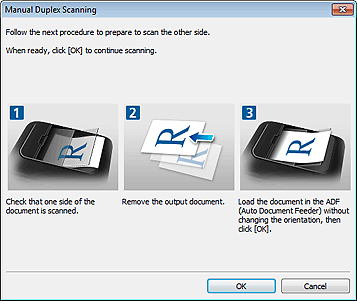
Натисніть кнопку OK.
Запуститься сканування.
 Примітка
ПриміткаКлацніть Скасувати (Cancel), щоб скасувати сканування.
Зіскановані зображення зберігаються в папці, призначеній для команди Зберегти в (Save in) у відповідному діалоговому вікні «Параметри», що відображається після натискання Параметри... (Settings...). У кожному діалоговому вікні «Параметри» можна також указати додаткові параметри сканування.
На початок сторінки |